「Pixel 3」は、Google製のハイエンドなスマートフォンです。デュアルカメラやトリプルカメラを搭載するトレンドに逆らい、Pixel 3はシングルカメラを採用していますが、ソフトウェア処理が巧みで、カメラの使い勝手には定評があります。
本稿では、同機が備える9つの基本的な撮影機能を確認していきましょう。
「ポートレート」で格好良い写真を
「ポートレート」モードは、被写体の背景を自然にぼかせる撮影機能のこと。ハイエンドのスマートフォンではお馴染みとなりつつあります。
Pixel 3では、人物だけではなく、モノを被写体にしてもポートレートモードを使うことができ、なおかつ背景を自然にボカせるのが特徴です。撮影後にボカし具合を調整することも可能。
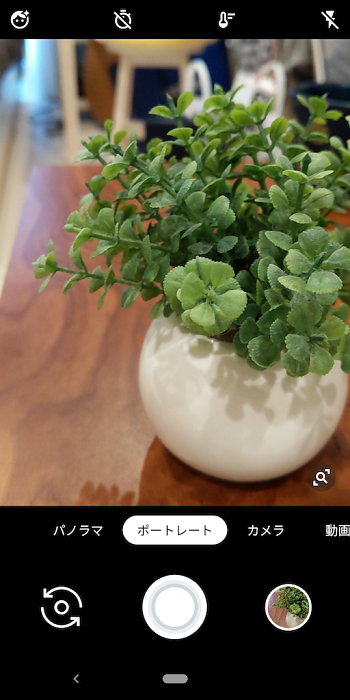
夜は迷わず「夜景モード」に
「夜景モード」は、「その他」から「夜景モード」を選択すると使用可能。その名の通り夜景を綺麗に撮影できます。
高層ビルの上から眺めるような夜景だけでなく、夜の街並みや花火などを狙ってもいいでしょう。こういったシーンでは、光量が少なくノイズが発生してしまいがちですが、夜景モードなら、ノイズを抑え、色味もはっきりと出ます。
ただし、撮影時間が暗さに応じて数秒間長くなるので、その間スマートフォン本体をしっかりおさえるなど、固定しておかなければいけません。
お馴染み「パノラマ」はもちろんOK
多くのスマートフォンでもお馴染みの、パノラマ撮影が利用できます。使い方はシンプルで「パノラマ」モードを選択して撮影するだけ。シャッターボタンを押したら、ブレないようにカメラを左右に動かします。
「360度パノラマ」も標準装備
「その他」からは「360度パノラマ」も選択できます。部屋の中の様子など、全天球の映像を残したいときに便利です。
まずシャッターボタンを押すと、画面上に丸い目印が表示されます。中央にある円にこの丸を重ねて撮影を繰り返せば、撮影した写真が滑らかに繋げられていくという仕組みです。
撮影が終わると補正されて滑らかになる
セルフィーは「フォトブース」で強制笑顔に
「その他」から選択できる「フォトブース」は、セルフィー専用の機能で、被写体の笑顔を検知して撮影が実行されます。
撮影上部に表示される白いバーの幅が笑顔の度合いを反映していて、一定値を超えるパシャっと撮影されます。複数人で撮影するときには、誰かの笑顔を検知するとシャッターが切れる仕組みです。
ちなみに、Pixel 3のインカメラは、画角を少しだけ広角に調整可能。「フォトブース」を利用している場合には、画面右下の虫眼鏡のアイコンをタップすると、画面下部にスライダーが表示されます。これを左にスワイプすることで、倍率を切り替え、より広い画角で撮影できます。
1/8倍速の「スロモ動画」に対応
「その他」から選択できる「スロモ録画」では、1/4倍速、1/8倍速のどちらかでスローモーション動画を撮影できます。
撮影後の編集画面ではスローモーションを適用する部分を変更できます。ただし、スローモーションを適用できる箇所は1つだけで、複数箇所に分けることはできません。
「タイムラプス」の長さがわかりやすい
「その他」から選択できる「タイムラプス」では、1x/5x/10x/30x/120xという5通りのスピードを選択できます。
例えば、5xを選択すると50秒間での変化が10秒の動画にまとまり、120xを選択すると20分間での変化が10秒の動画にまとまるといった具合です。
撮影中に実際に撮った時間→動画になる時間が表示された
タイムラプスといえば、カメラを三脚に固定して景色の変化を撮影するイメージがあるかもしれませんが、逆にカメラ側を動かしながら撮影しても面白い絵になります。
平凡な画面も「プレイグラウンド」で一変
「その他」から選択できる「プレイグラウンド」では、カメラが写す景色の中にARでキャラクターを表示させて楽しんだり、絵文字やスタンプを被写体に重ねて撮影したりすることができます。
同機能では、静止画だけでなく、シャッターボタンを長押しすることで動画も撮影できます。オススメは吹き出しに自由なテキストを入力して重ねられるスタンプ。人だけでなく、いろんなものに説明を加えつつ撮影できます。映えない写真でもこれなら誤魔化せるはず。
写真に文字を表示させた
「レンズ」を使ってググる
「その他」から選択できる「レンズ」では、「Google レンズ」を利用可能。カメラを向けた被写体の情報をインターネット上で検索できます。
気になるアイテムに似た製品を検索したり、知らない花の名前などを調べるときなどに便利です。
Pixel 3は、大手キャリアのほかGoogle StoreでSIMフリー版も購入可能。価格は2019年10月現在、9万5,000円(税込)〜と決して安くはありませんが、手軽に綺麗に撮れるスマートフォンの良さを活かしたカメラは魅力的です。
なお、シリーズには、Pixel 3aやPixel 3 XLなどのバリエーションもあるので、チェックする際にはこちらも忘れずに。
Google Pixel 3もBIGLOBEモバイルでおトクに使おう!
Pixel 3も格安SIMに差し替えればおトクに利用できます。
ドコモで購入した場合はタイプD(NTTドコモ回線)、auで購入した場合はタイプA(au回線)のSIMに差し替えれば、SIMロック解除不要でそのままおトクに利用できます。もちろんSIMフリー端末もSIMを差し替えれば利用でできます。
手軽にできる節約方法として、ぜひ一度チェックしてみてくださいね。